电脑qq字体大小设置 电脑QQ聊天字体大小设置步骤
更新时间:2024-06-22 15:54:32作者:yang
电脑QQ聊天字体大小设置是我们在使用QQ聊天工具时经常需要调整的设置之一,在日常的聊天中,我们可能会遇到字体太小或者太大的情况,影响到阅读体验。了解如何进行电脑QQ字体大小设置是非常重要的。下面我们将介绍电脑QQ聊天字体大小设置的步骤,帮助大家轻松调整字体大小,提升聊天体验。
步骤如下:
1.打开电脑QQ,登录个人账号。
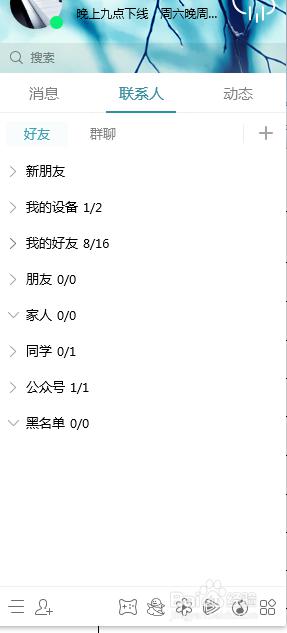
2.右击一位好友,点击发送即时消息。打开一个聊天页面。
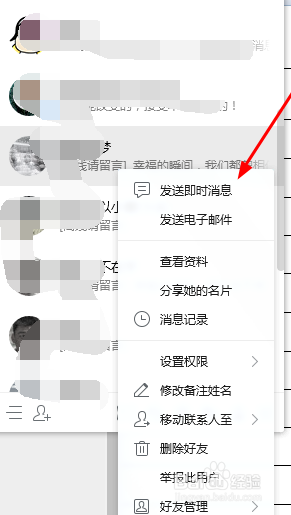
3.原本的聊天字体太小,把它变大一点。点击输入栏上面最后的三个点展开。
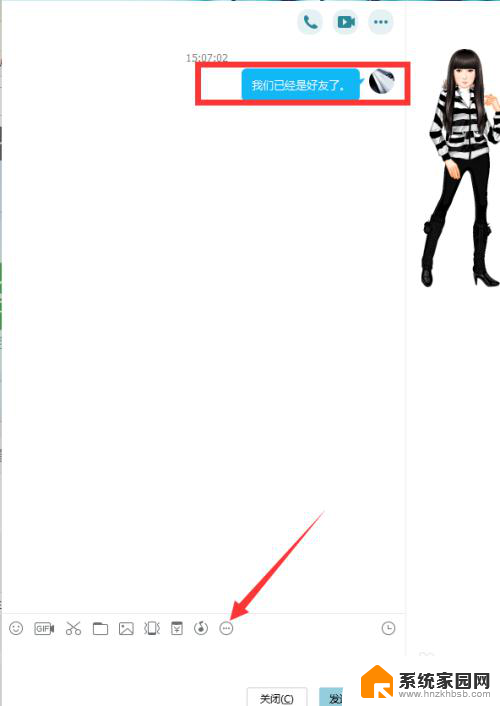
4.点击【字体选择】。

5.点击字体大小。
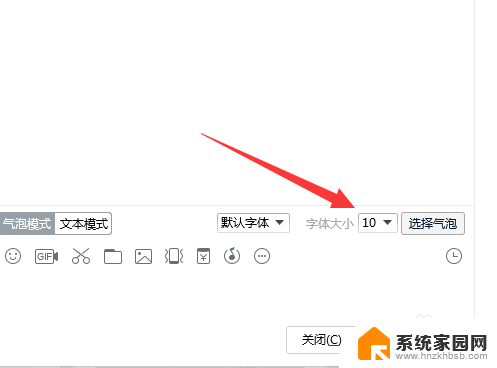
6.原来是10,把字体改成14。
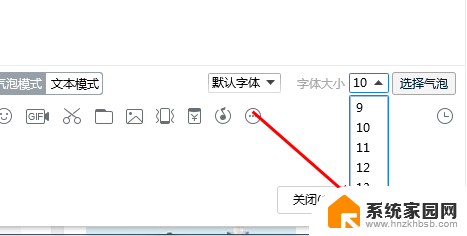
7.然后再试发一次,可以看到字体变大了。
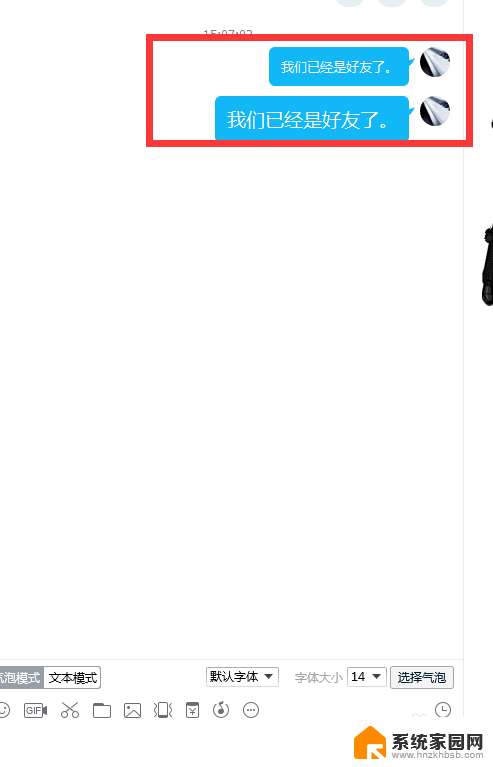
以上就是电脑QQ字体大小设置的全部内容,还有不清楚的用户可以参考以上步骤进行操作,希望对大家有所帮助。
电脑qq字体大小设置 电脑QQ聊天字体大小设置步骤相关教程
- qq字体大小怎么改成正常的 QQ的字体大小怎么设置
- 微信里的字体大小怎么调 怎样设置微信聊天字体的大小
- 怎么修改qq字体 电脑版QQ聊天字体设置教程
- 怎样设置页码字体大小 word页码字体大小设置步骤
- 设置字体大小的操作步骤 如何在手机中调大字体大小
- 电脑字体怎样调大小 怎么设置电脑字体大小
- 电脑屏幕怎么调节字体大小 电脑字体大小设置方法
- 电脑上字体大小在哪里设置 电脑屏幕字体大小调节方法
- 电脑字体在哪里调大小 电脑如何调整字体大小设置
- 电脑改字体大小在哪里改 电脑字体大小设置方法
- whatsapp显示日期不正确 whatapp手机时间不准怎么办
- 怎么关掉键盘声音 电脑键盘按键声音怎么调节
- 蓝牙耳机通话有电流声如何处理 蓝牙耳机听到电流声怎么处理
- 电脑屏幕发灰 笔记本电脑屏幕颜色调整方法
- 电话怎么设置自动重拨 手机通话中断后自动重拨设置教程
- 怎么显示隐藏的app 苹果手机应用隐藏教程
电脑教程推荐